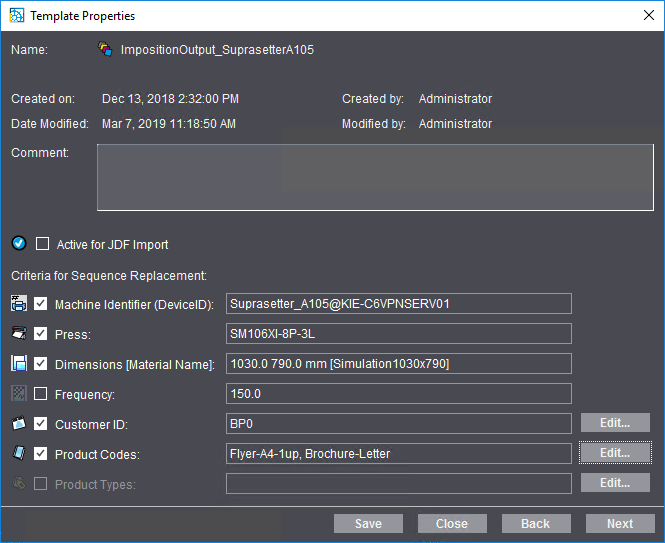
Si selecciona un original y hace clic en el botón "Propiedades" o si activa el comando "Propiedades" en el menú de contexto se abrirá la ventana "Propiedades de los originales".
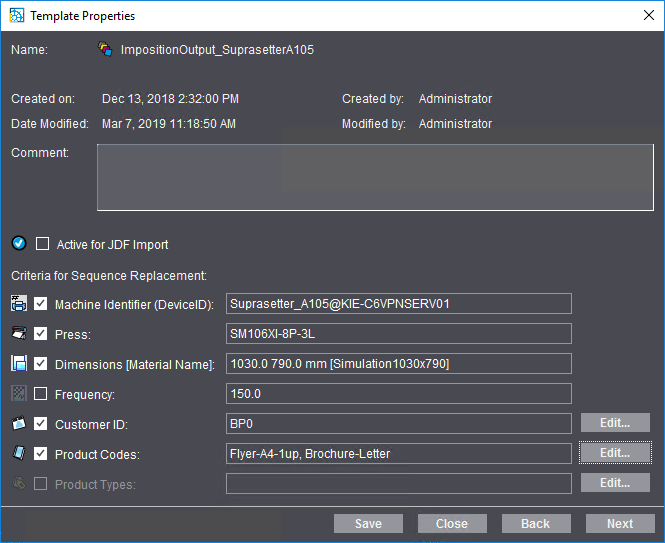
Aquí obtiene información sobre el original marcado (nombre, fecha y autor de la creación o modificación del original de grupo).
En el campo de entrada "Comentario" puede escribir o modificar un comentario (p. ej. explicación exacta de la finalidad de uso de esta secuencia).
Activando la opción "Activo para la importación JDF" puede definir que este original de secuencia esté disponible para pedidos que se generan a través de un MIS conectado, un Web to Print Manager o Prinect Portal Services.
El área "Criterios para la sustitución de secuencias" está prevista para la aplicación automática de la secuencia en un flujo de trabajo Web to Print o para la importación de pedidos de impresión MIS o Portal Services (vea Sucesión).
Usted puede activar diversos criterios para diferentes tipos de secuencias, o seleccionar una ocupación, p. ej. "Número de cliente", para un criterio.
Si p. ej. para un pedido Web to Print procesado automáticamente se necesita un original de secuencia editado para las exigencias especiales de un determinado cliente, con el criterio "Número de cliente" se puede definir que este original de secuencia sea utilizado en el flujo de trabajo Web to Print únicamente para este cliente.
En el ejemplo se representa la ventana de propiedades de una secuencia ImpositionOutput. Para este tipo de secuencia se pueden ajustar los siguientes parámetros especiales:
•ID de máquina (DeviceID):
Aquí se indica la DeviceID del dispositivo CTP. La DeviceID está definida en el área "Administración > Sistema". Vea también Sistema.

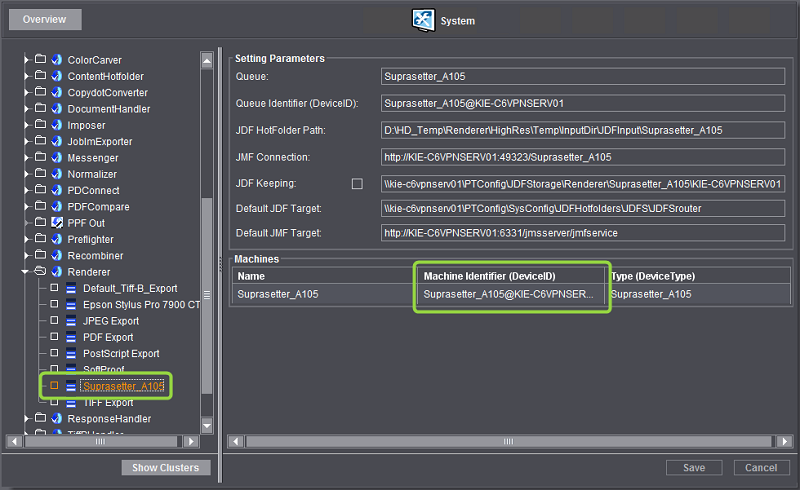
Activando esta opción se usa la ID de la máquina como criterio de sustitución.
•Máquina de imprimir
Activando esta opción se utiliza como criterio la máquina de imprimir cuyos datos de calibración están parametrados en la secuencia ImpositionOutput.
Requisito: Para que esta opción se pueda activar, en la secuencia ImpositionOutput debe estar activada y parametrada la opción "Calibración", aproximadamente como se muestra en el siguiente ejemplo:

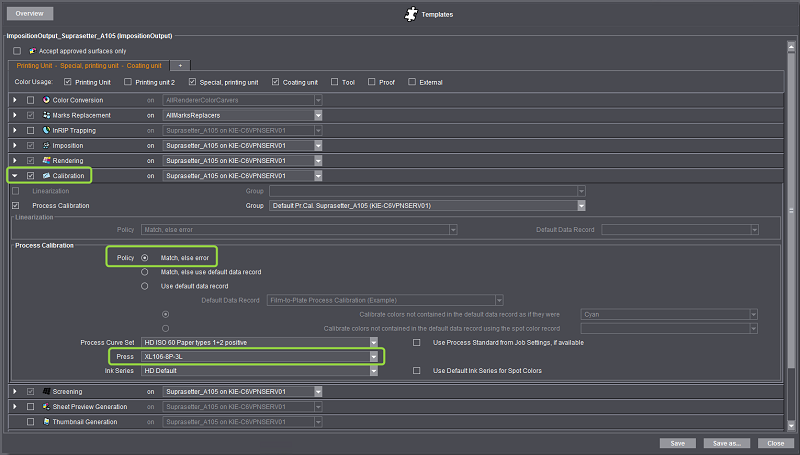
En el campo "Máquina de imprimir" debe estar ajustada la máquina de imprimir para la que vale el bloque de curvas del proceso. Si p. ej. en el entorno del sistema existen dos máquinas de imprimir diferentes con el mismo formato de plancha, aquí tiene que elegir la máquina de imprimir adecuada. La máquina de imprimir seleccionada se muestra en el diálogo "Propiedades de los originales" y se puede seleccionar como parámetro de sustitución.
•Dimensiones [nombre del material]:
Aquí se pueden elegir como criterio de sustitución las medidas de una plancha de impresión o el nombre del material ajustado en la opción "Renderización".
•Lineatura:
Aquí se puede elegir como criterio de sustitución la lineatura de trama definida en la opción "Tramado".
•Número del cliente:
Con "Edición" puede seleccionar un número de cliente de la administración de clientes y activar este criterio. De esta manera se usa la secuencia ImpositionOutput actual solo para pedidos del cliente seleccionado.
Haciendo clic en "Edición" se abre el diálogo "Clientes".

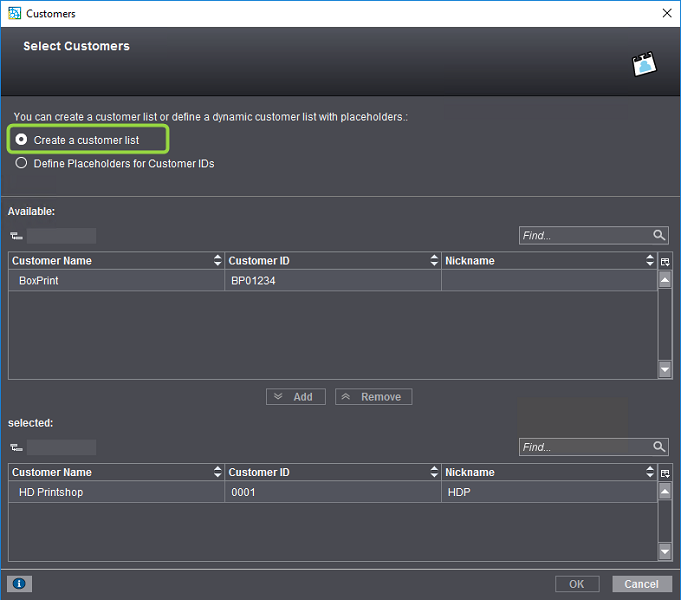
En la parte superior puede elegir entre las siguientes opciones:
·Crear una lista de clientes
·Definir comodines para números de clientes
Si la opción "Crear una lista de clientes" está activada, en la lista de clientes creados en la administración de clientes puede seleccionar una o varias entradas, y con el botón "Añadir" las puede añadir a la lista. Todos los clientes que hay en la lista de clientes serán asignados al original de secuencia respectivo.
Si la opción "Definir comodines para números de clientes" está activada, el contenido del diálogo cambia:

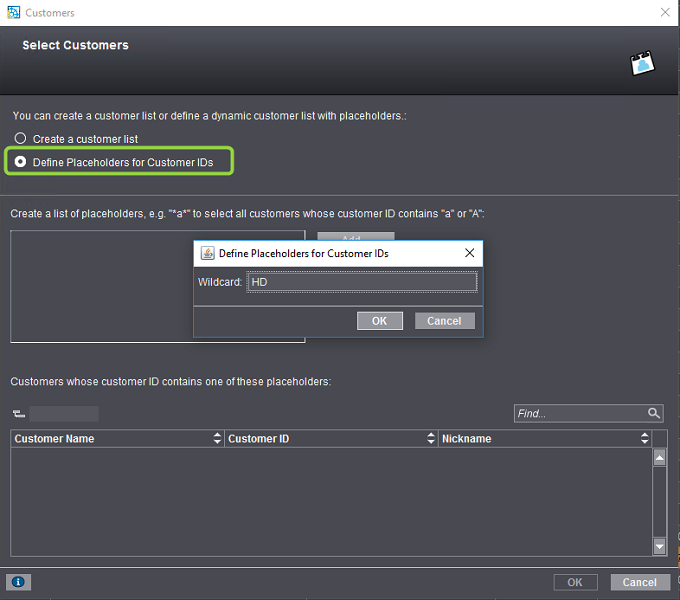
Ahora puede definir con "Añadir" un comodín para números de pedidos. Si escribe aquí p. ej. un comodín "HD*", todos los números de clientes que comienzan con "HD" serán asignados al original de secuencia. Aquí no se consideran las mayúsculas ni minúsculas. Usted puede definir varios comodines consecutivamente.
Códigos de producto y tipos de producto
En el Prinect Business Manager existe el parámetro "Tipo de producto" para la planificación de un pedido y la calculación. Un tipo de producto "Etiqueta", "Folleto", "Postal", "Póster" es una categorización muy generalizada del producto y se puede configurar libremente en el Business Manager.
En el Web to Print Manager existe correspondientemente el parámetro "Código de producto" que identifica a un solo producto (p. ej. postal A6, prospecto A4 de una cara). Cada producto que se incluya a un Webshop debe recibir un nuevo código de producto.
Si p. ej. a un original de secuencia se asigna el criterio "Tipo de producto > Folleto", este original de secuencia -siempre y cuando los demás criterios de selección sean los correctos- será utilizado en el flujo de trabajo para la impresión de un folleto. Esta secuencia ha sido parametrada anteriormente de tal forma que cada una de los pasos de trabajo está ajustado correctamente para la impresión del folleto.
A un original de secuencia le puede asignar varios códigos de producto.
Para definir i editar un código de producto se puede abrir con "Edición" el diálogo "Editar códigos de productos". Si ya existen códigos de productos, este diálogo también se podrá abrir seleccionando el código y haciendo un doble clic.
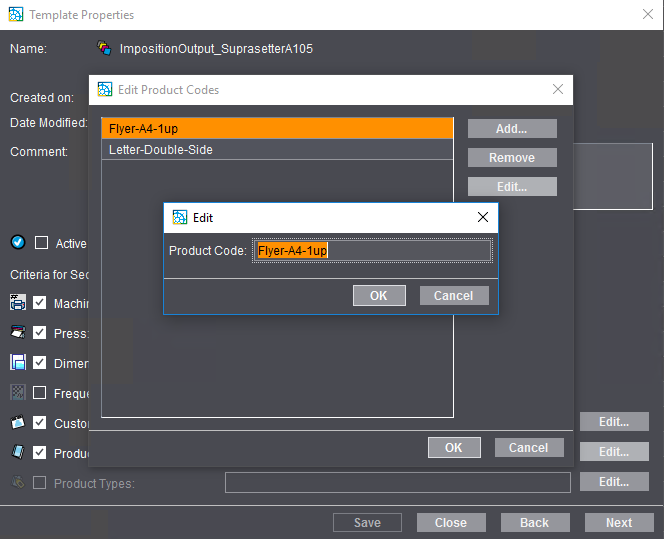
Con "Añadir" puede definir um nuevo código de producto. Usted puede seleccionar un código de producto ya existente y lo puede modificar con "Edición".
Aquí solo puede añadir tipos de productos. En el Prinect Manager puede definir o editar tipos de productos en "Administración > Tipos de productos" (vea Tipos de producto). Por lo demás, tipos de productos se crean y modifican en el MIS.
Haciendo clic en "Siguiente" o "Atrás" se indican las propiedades del original anterior o siguiente en la estructura. Por lo tanto, si desea ver las propiedades de otro original, no es necesario cerrar la ventana y marcar y abrir el otro original, sino que puede hojear en la estructura hacia adelante o hacia atrás.
Con el comando del menú de contexto "Renombrar" puede cambiar el nombre de un original de secuencia seleccionado. El nuevo nombre del original debe cumplir los siguientes criterios:
•El nombre debe tener solo caracteres permitidos en un nombre de archivo
•El nombre debe estar compuesto con 80 caracteres como máximo.